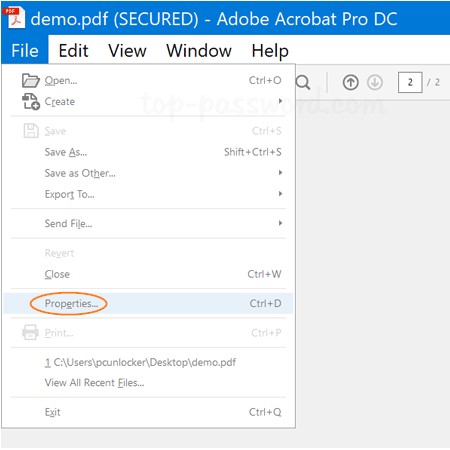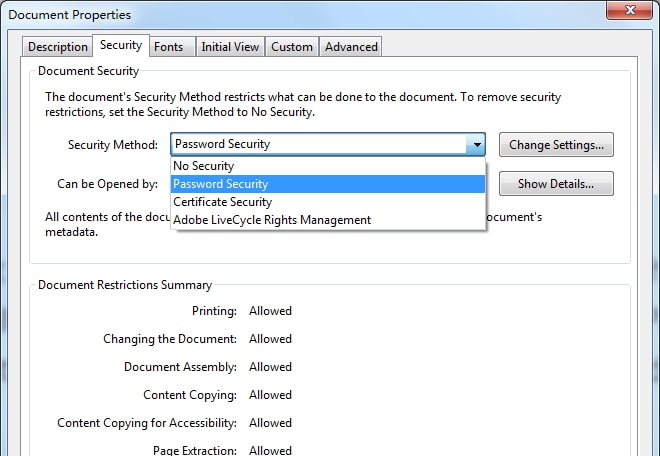Sådan kopieres tekst fra sikker PDF med / uden adgangskode

I denne artikel forklarer vi, hvordan du kopierer tekst fra sikret PDF med eller uden at kende adgangskoden.
Hvis du kan åbne PDF-filen og se dens indhold, men filen ikke tillader dig at kopiere dens indhold på grund af en adgangskode, som du ikke kan huske eller ikke har adgang til, er her to enkle løsninger, du kan kopier indhold fra en sikret PDF-fil.
Metode 1: Kopier tekst fra Secured PDF ved hjælp af Google Chrome
Google Chrome er den mest anvendte webbrowser, og det er den nemmeste og hurtigste måde at fjerne adgangsadgangskoden fra PDF-fil uden at betale en eneste krone. Men denne metode fungerer kun, når PDF-filen ikke er begrænset til udskrivning. Hvis din fil er udskrevet, skal du følge den anden metode.
For at deaktivere tilladelseskodeordet fra PDF-filen ved hjælp af Google Chrome skal du følge følgende trin:
Trin 1: Højreklik på det adgangskodebeskyttede PDF-dokument, og vælg Google Chrome fra menuen Åbn med.
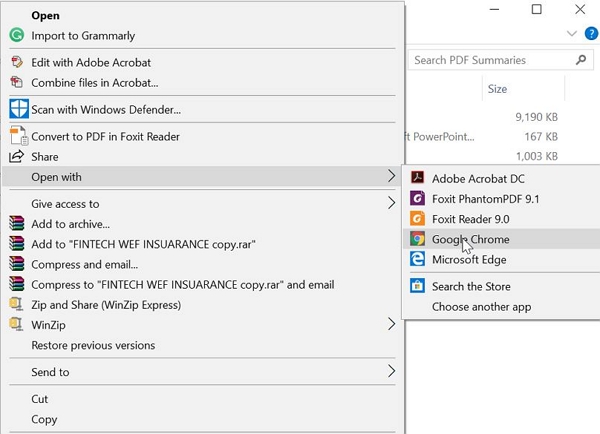
Trin 2: Klik på ikonet Udskriv øverst til højre i Google Chrome-browseren.
Trin 3: Ved destination skal du klikke på knappen Skift og derefter klikke på Gem som PDF.
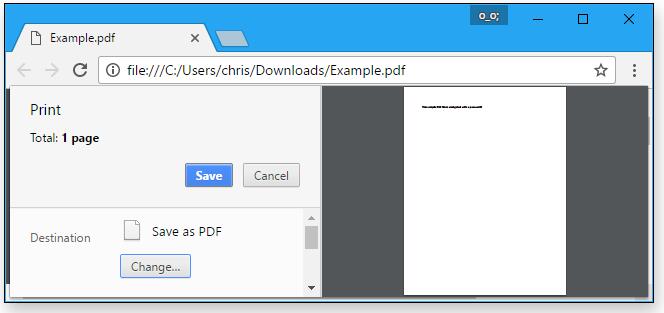
Trin 4: Klik på knappen Gem for at gemme din PDF-fil.
Metode 2: Kopier tekst fra sikker PDF ved hjælp af enhver PDF-adgangskodefjerner
Sikring af en PDF-fil med en adgangskode for at beskytte den mod uautoriseret kopiering eller replikering lyder perfekt, men at glemme adgangskoden kan skabe mange problemer. Du kan bruge Google Chrome til at kopiere tekst fra en sikret PDF-fil, men denne metode fungerer kun, hvis filen ikke har nogen udskrivningsbegrænsninger.
Enhver PDF-adgangskodefjerner er et brugervenligt, hurtigt og professionelt værktøj, som du kan bruge til at hente eller fjerne PDF-filers tilladelse eller åbne adgangskoder. Enhver PDF-adgangskodefjerner har en intuitiv og brugervenlig grænseflade, der guider dig gennem hele processen med at fjerne PDF-tilladelseskodeord uden at blive forvirret.
Følg nedenstående trin for at fjerne kopibegrænsninger fra din PDF-fil ved hjælp af en hvilken som helst PDF-adgangskodefjerner.
Trin 1: Start og kør værktøjet på Windows OS
Trin 2: Klik på knappen "Tilføj filer" for at importere PDF-dokumentfiler.
Trin 3: Klik på knappen "Start" for at fjerne PDF-adgangskoden Fjern inden for få sekunder.
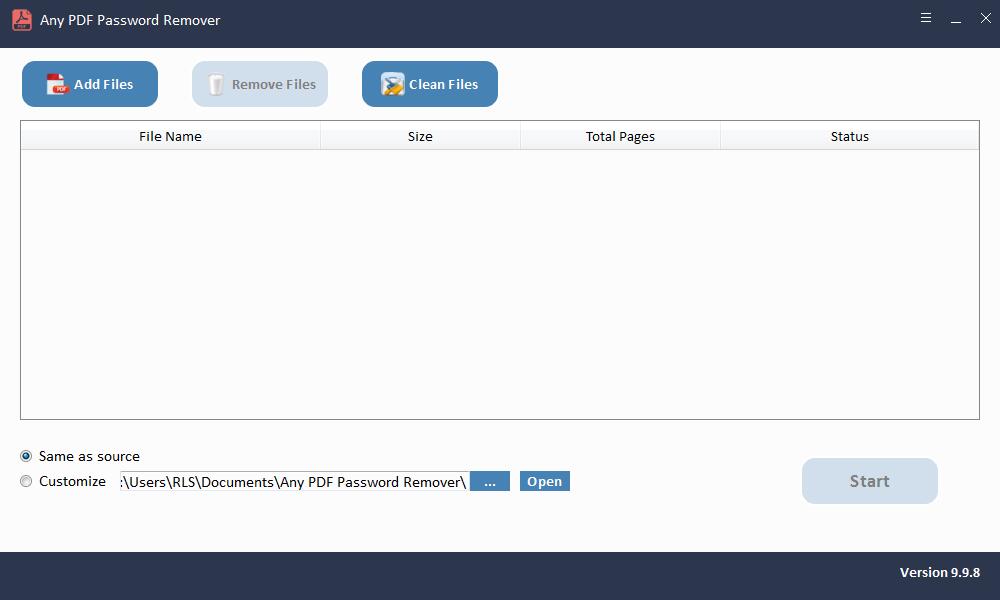
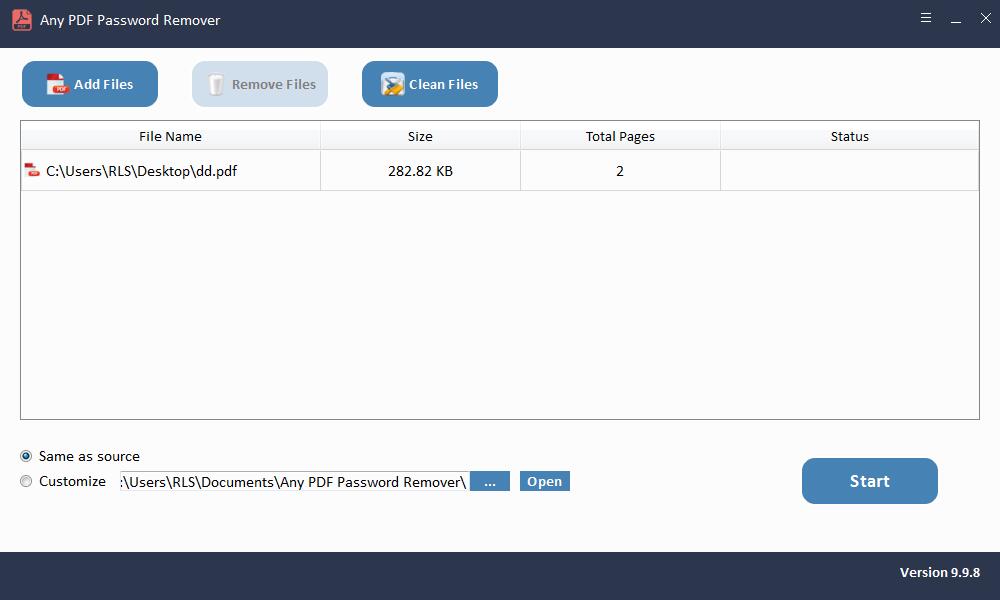
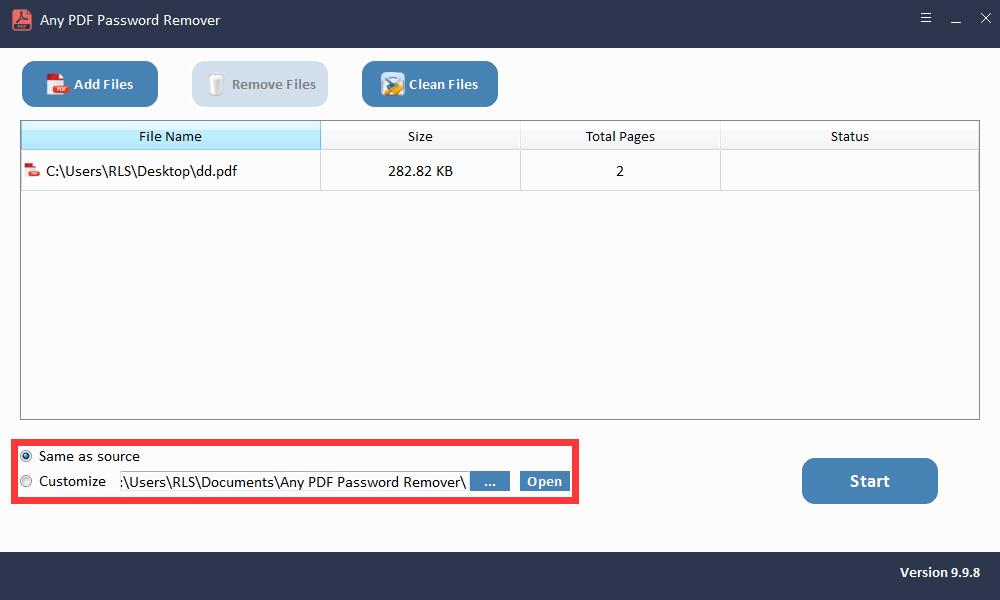

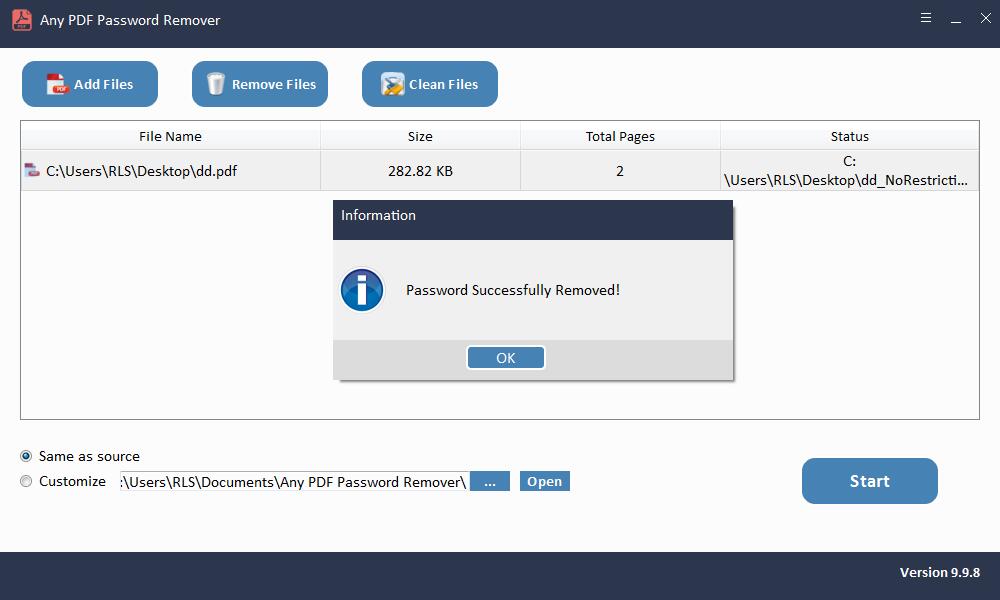
Metode 3: Kopier tekst fra Secured PDF ved hjælp af Adobe Acrobat Pro
For at fjerne kopibegrænsningen fra PDF ved hjælp af Adobe Acrobat Pro skal du følge følgende trin:
Trin 1: Åbn din PDF-fil med Adobe Acrobat Pro.
Trin 2: Vælg filindstillingen i topmenuen, og klik derefter på indstillingen Egenskaber.